在 Tableau 中创建显示定量值的地图
您可以在 Tableau Desktop 中创建显示定量值的地图。这些类型的地图称为比例符号地图。
比例符号地图非常适合显示各个位置的定量值。它们可以对每个位置显示一个或两个定量值(一个值用大小进行编码,如果需要,另一个值用颜色进行编码)。例如,您可以标绘 1981 年至 2014 年世界各地记录的地震,并按震级来确定它们的大小。您还可以按震级对数据点着色以获得更多的视觉详细信息。
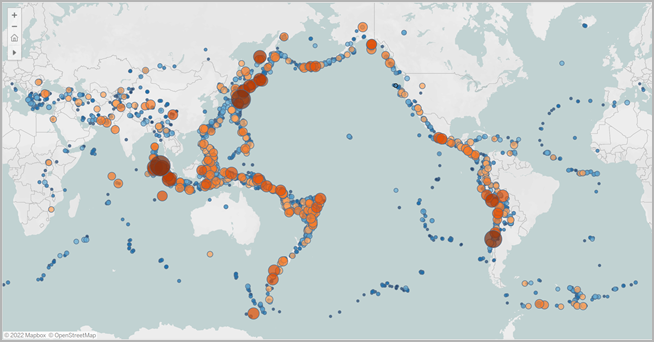
本主题说明如何使用示例创建比例符号地图。请按照示例了解如何设置数据源并构建比例符号地图视图。
您的数据源
若要创建比例符号地图,您的数据源应包括以下类型的信息:
- 定量值
- 纬度和经度坐标或位置名称(如果已被 Tableau 识别)
还建议您的数据包含变化很大的值;否则您的符号将在视图中显示为大致相同的大小。
下表是 Earthquake(地震)数据源的一个片段,它包含在 Tableau Public 上的“在 Tableau 中创建比例符号地图”示例工作簿(链接在新窗口中打开)中。它包含地震震级和震级十次幂的列,以及纬度和经度值的列。它还包含日期和地震 ID 的列,以便更加清晰和更有组织性。
| 地震日期时间 | ID | 震级 | 震级^10 | 纬度 | 经度 |
| 1/1/73 | centennial19730101114235 | 6.00000 | 17,488,747.04 | -35.570 | -15.427 |
| 1/2/73 | pde19730102005320300_66 | 5.50000 | 25,329,516.21 | -9.854 | 117.427 |
| 1/3/73 | pde19730103022942800_33 | 4.80000 | 6,492,506.21 | 1.548 | 126.305 |
| 1/4/73 | pde19730104003142000_33 | 4.50000 | 3,405,062.89 | 41.305 | -29.272 |
| 1/5/73 | pde19730105003948200_36 | 4.70000 | 5,259,913.22 | 0.683 | -80.018 |
| 1/6/73 | pde19730106061852300_83 | 4.90000 | 7,979,226.63 | -22.354 | -69.310 |
基本地图组件:
| “列”功能区: | 经度(连续度量,分配的经度地理角色) |
| “行”功能区: | 纬度(连续度量,分配的纬度地理角色) |
| 详细信息: | 一个或多个维度字段 |
| 大小: | 一个度量字段(聚合) |
| 标记类型: | 自动 |
构建地图视图
若要按照此示例执行操作,请从 Tableau Public 中下载“在 Tableau 中创建比例符号地图”示例工作簿(链接在新窗口中打开),然后在 Tableau Desktop 中将其打开。
打开新工作表。
在“数据”窗格中,双击“纬度”和“经度”。
纬度会添加到“行”功能区中,“经度”会添加到“列”功能区中。系统会创建一个具有一个数据点的地图视图。
从“数据”窗格中,将“ID”拖到“标记”卡上的“详细信息”。如果出现警告对话框,请单击“添加所有成员”。
较低详细级别会添加到视图中。
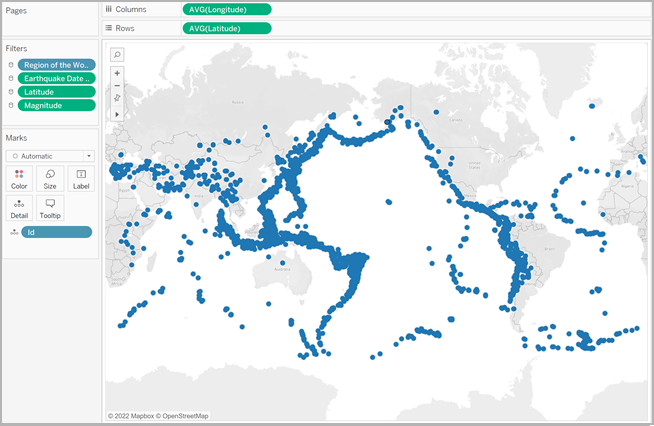
从“数据”窗格中,将“Magnitude^10”(震级^10)拖到“标记”卡上的“大小”。
注意,“Magnitude^10”(震级^10)字段用于对大小而不是“Magnitude”(震级)字段进行编码。这是因为“Magnitude^10”(震级^10)包含更宽的值范围,因此可以直观地看到值之间的差异。
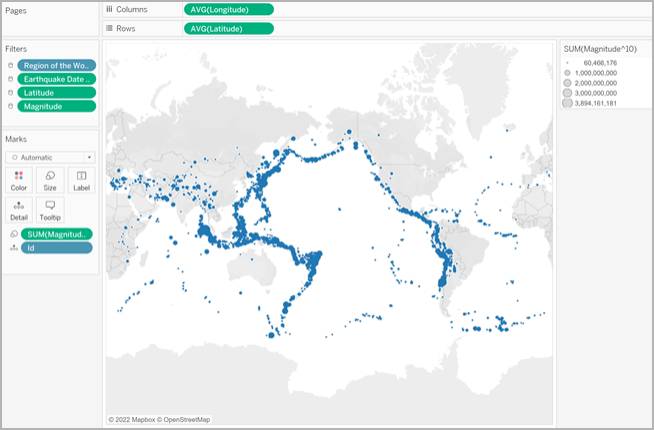
您现在有了一个比例符号地图。较大的数据点表示震级较大的地震,较小的数据点表示震级较小的地震。
在大多数情况下,至此为止即可显示单个位置的定量值。然而,在这种情况下,由于视图中有很多数据点,因此需要有更直观的细节来帮助您区分地震震级,并帮助您发现任何趋势。
从“数据”窗格中,将“Magnitude”(震级)拖到“标记”卡上的“颜色”。
在“标记”卡上,单击“颜色”>“编辑颜色”。
在“编辑颜色”对话框中,执行以下操作:
单击颜色下拉列表,并从列表中选择“橙色-蓝色发散”调色板。
选择“渐变颜色”,然后输入 8。
这将创建八种颜色:四种橙色阴影,以及四种蓝色阴影。
选择“已解决”。
这将反转调色板,使橙色表示比蓝色更高的震级。
单击“高级”,选择“中心”,然后输入 7。
这将转换调色板,并确保任何震级超过 7.0 的地震将显示为橙色,而任何震级低于 7.0 的地震将显示为蓝色。
单击“确定”。
在“标记”卡上,再次单击“颜色”,然后执行以下操作:
- 对于“不透明度”,输入 70%。
- 在“效果”下,单击“边框”下拉菜单,并选择深蓝色边框颜色。
在“标记”卡上,右键单击“ID”字段,并选择“排序”。
在“排序”对话框中,执行以下操作:
地图视图将更新为新颜色。深橙色数据点表示震级较高的地震,而深蓝色数据点表示震级较低的地震。标记的不透明度为 70%,因此您可以看到数据点的重叠之处。
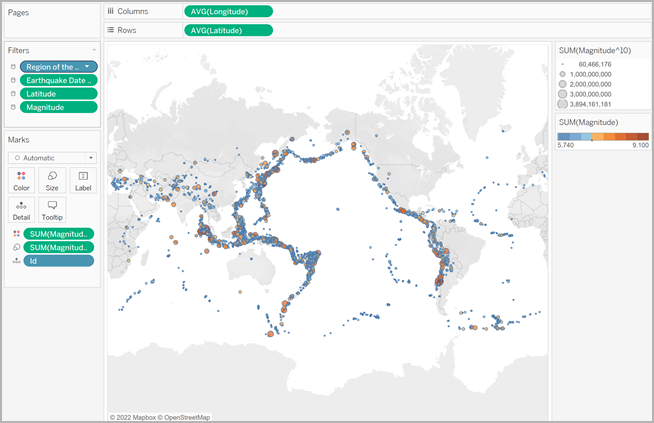
对于“排序依据”,选择“字段”,然后单击下拉列表并选择“Magnitude”(震级)。
- 对于“排序顺序”,选择“降序”。
单击“确定”。
这将对视图中的数据点进行排序,使较高的震级出现在顶部。
您的比例符号地图现在已完成。
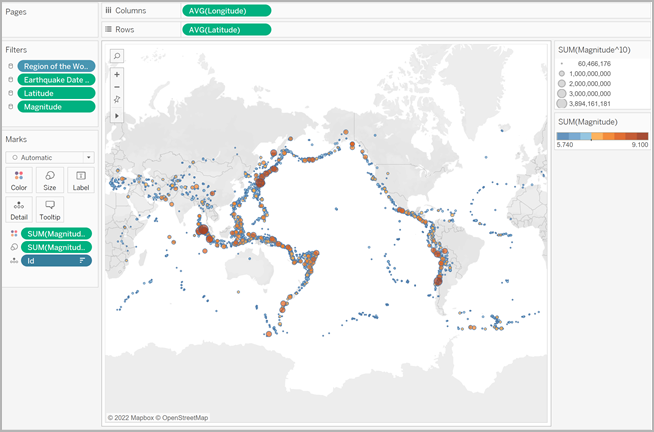
点位置和属性含义
请务必注意,地图上的符号有时可能会被误解为表示实际占地面积。举例来说,如果您的地图视图绘制整个北美的地球陨石坑,并按碰撞区的直径(以千米为单位)确定每个符号的大小,则得到的地图视图可能如下所示:
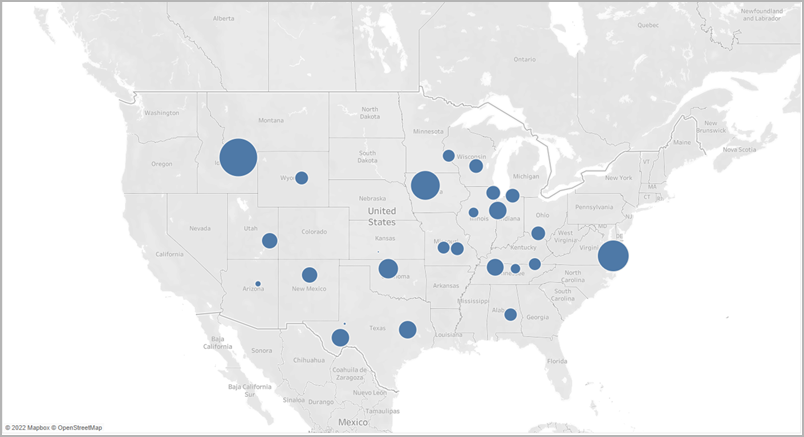
在这种特定情况下,可能很容易会将这些数据点的大小解读为表示陨石坑的实际占地面积。受众可能会臆想美国蒙大拿州西南部的大部分地区都被陨石坑损毁了,这是不准确的。实际上,蒙大拿州的陨石坑只是数据源中较大的陨石坑之一,已进行相应大小设置。
为了避免误解,包括对大小实际表示内容的标注或说明可能很有用。即使它看起来很明显。
